Home >> Blog >> Windows defender 防病毒軟體
Windows defender 防病毒軟體
Microsoft Defender Antivirus是Microsoft為保護運行 Windows 的電腦而開發的防病毒軟體也是我們SEO人員的好朋友。它掃描、檢測和刪除病毒、間諜軟體和惡意軟體,幫助保護操作系統免受感染。
該軟體原名為Microsoft AntiSpyware和Windows Defender,最初基於2004年 12 月 16 日被 Microsoft 收購的 GIANT AntiSpyware 。它於 2006 年 10 月 24 日首次發布。
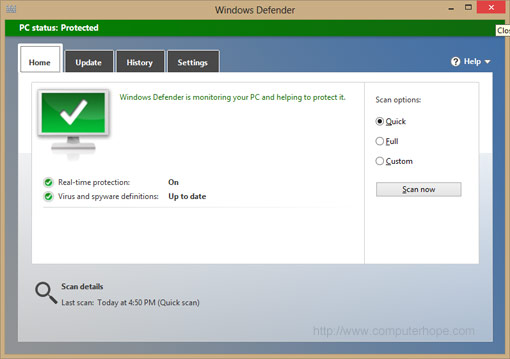
無需下載和安裝 Microsoft Defender Antivirus,因為它默認安裝在Windows 8、Windows 10和Windows 11上。它也可用於Windows Vista和Windows 7,但只能防止間諜軟體。
Microsoft 是否對 Windows defender 防病毒軟體收費?
不需要。最新版本的 Microsoft Windows 隨 Microsoft Defender 免費提供。
如何打開 Windows defender 防病毒軟體?
Microsoft Defender 會在您的電腦每次啟動時自動啟動並運行,除非它被禁用。
若要手動打開 Microsoft Defender,請按照以下步驟操作。
- 單擊開始或按Windows key。
- 在Windows 搜尋框中,鍵入antivirus或microsoft defender。
在 Windows 8 中,在“開始”螢幕上鍵入microsoft defender 。
3. 在搜尋結果中,單擊Microsoft Defender或病毒和威脅防護。您可能需要按Enter才能打開程式。
如果您的電腦上安裝了其他防病毒程式,例如AVG、McAfee或Webroot,則會禁用 Microsoft Defender 防病毒以防止與防病毒程式發生衝突。
如何啟用或禁用 Microsoft Defender 防病毒?
默認情況下啟用 Microsoft Defender 防病毒,因此無需手動啟用它,除非它之前被禁用。
禁用 Windows defender 防病毒軟體
- 打開 Windows defender 防病毒軟體。
- 單擊頂部菜單中的工具選項。
- 在工具和設置螢幕上,單擊選項。
- 在選項螢幕的左側導航窗格中,單擊管理員。
- 取消選中Use this program複選框。
啟用 Microsoft Defender 防病毒
- 打開 Windows defender 防病毒軟體。
- 您應該會看到一條彈出消息,說明程式已關閉。如果可用,請單擊單擊此處以打開該彈出消息中的連接。Microsoft Defender 防病毒現已啟用。
- 如果彈出消息中沒有連接,您需要打開控制面板並訪問安全和維護選項。
- 在“安全和維護”窗口中,單擊“安全”選項以展開該部分。
- 單擊查看已安裝的防病毒應用程式或查看已安裝的防間諜軟體應用程式選項。
- 將顯示已安裝的防病毒或反間諜軟體程式列表。在列表中選擇Microsoft Defender Antivirus,然後單擊打開按鈕。
如果您的電腦上安裝並運行了其他防病毒或反間諜軟體程式,您可能無法啟用 Microsoft Defender 防病毒。如果還啟用了 Microsoft Defender 防病毒,許多防病毒和反間諜軟體程式將無法正常運行。在這種情況下, “打開”按鈕可能會顯示為灰色,並且您無法啟用 Windows defender 防病毒軟體。
